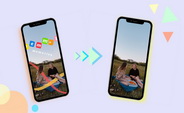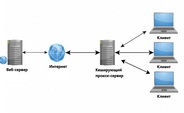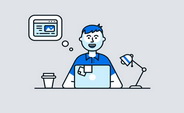Теги
- Подробности
- января 14, 2016
- Просмотров: 5886

Возможно, вы видели людей, которые умудряются перемещаться по веб-браузеру, не прикасаясь к мыши или даже не смотрят на клавиатуру? Даже самые простейшие задачи, таких как открытие новой вкладки или обновлении страницы можно сделать почти мгновенно, нажав несколько клавиш на клавиатуре.
Сочетания клавиш в Mac
При использовании сочетания клавиш, приведенные ниже в операционной системе Mac, замените клавишу CTRL командной клавишей.
Веб-браузеры могут работать достаточно плавно с несколькими сочетаниями клавиш. Будь то Гугл хром, браузер Mozilla Firefox, Интернет Эксплорер, Сафари или Опера; большинство клавиш совместимы в каждом веб-браузере.
Это позволяет пользователям легко переключаться на разные браузеры без необходимости изучать что-либо новое.
Ниже, я постарался охватить наиболее распространенные и полезные сочетания клавиш, которые совместимы практически со всеми веб-браузерами.
Сочетания клавиш, которые работают во всех веб-браузерах
Переключение вкладок
Ctrl + 1-8 ― переключение на конкретную вкладку в числовом порядке (слева на право)
Ctrl + 9 ― переключает на последнюю вкладку
Ctrl и Tab ― переключение на следующую вкладку
Ctrl + Shift + Tab ― переключение на предыдущую вкладку
Открытие или закрытие вкладки, или окна
Ctrl + Т ― открывает новую вкладку
Ctrl + W или Ctrl + F4 ― закрыть текущую вкладку
Ctrl + Shift + Т ― повторное открытие последней закрытой вкладки
Ctrl + Н ― открывает новое окно браузера
Alt + F4 ― закрывает текущее окно браузера
Команды с использованием мыши и клавиатуры
Щелчок средней кнопки мыши по вкладке ― закрытие вкладки
Щелчок средней кнопки мыши по ссылке - ссылка открывается в новой фоновой вкладке
Shift + левый щелчок по ссылке открывает ее в новом окне
Ctrl + Shift + левый щелчок по ссылке открывает ее в новой вкладке на переднем плане
Ctrl + колесо мыши вверх ― увеличение масштаба страницы
Ctrl + колесо мыши вниз ― уменьшение масштаба страницы
Навигация
Alt + стрелка влево, backspace (возврат) ― загружает предыдущую страницу
F5 ― Перезагружает страницу (до состояния, когда открыли в прошлом)
Ctrl + F5 ― сбрасывает кэшированные копии страницы и загружает его полностью, чтобы показать изменения с сервера, если таковые имеются.
Esc ― останавливается загрузка страницы
Alt + Home ― открывает домашнюю страницу по умолчанию
Ctrl + кнопка плюс ― увеличение масштаба страницы
Ctrl + кнопка минус ― уменьшение масштаба страницы
Ctrl + 0 ― восстанавливает по умолчанию уровень масштабирования
F11 ― переключение в полноэкранный режим
Space (он же «пробел») - прокрутка страницы вниз
Space (удерживать) - прокрутка в конец страницы
Кнопка вниз ― небольшая прокрутка страницы вниз
Shift + Space, кнопка вверх ― Прокручивает страницу вверх
Home ― переход к верхней части страницы
End ― переход в конец страницы
Поиск и адресная строка
Ctrl + Е ― высвечивает окно поиска браузера по умолчанию (обычно это адресная строка)
Alt + Enter ― поиск набранного ключевого слова в новой вкладке
Ctrl + F ― открывает окно поиска для поиска слов или фраз на текущей странице
Ctrl + G ― Поиск следующего подходящего слова на странице
Ctrl + Shift + G ― Поиск предыдущего подходящего слова на странице
Ctrl + L, F6 ― подчеркивает адресную строку.
Ctrl + Enter ― добавляет префикс (www.) и суффикс (.com) к тексту в адресной строке и загружает на сайт.
Alt + Enter ― открывает сайт, набранный в адресной строке, в новой вкладке
История и закладки
Ctrl + H ― открывает историю просмотра
Ctrl + J ― открывает окно загрузок
Ctrl + D ― добавляет текущий сайт в закладки
Ctrl + Shift + Delete ― Открывает окно "Очистить историю посещенных страниц"
Другие полезные сочетания клавиш
Ctrl + Р ― открывает функцию «печать» для распечатки на принтере текущей страницы
Ctrl + S ― открывает окно «Сохранить как» чтобы сохранить текущую страницу в файл
Ctrl + O ― открывает файл с компьютера
F12 ― открыть инструменты разработчика
Ctrl + U ― открывает исходный код текущей страницы (исключение: Internet Explorer)
Теперь, когда вы знаете некоторые сочетания клавиш, старайтесь использовать большинство из них, чтобы сделать работу в интернете еще удобнее.
Читайте также

Последние

Отзывы о компании vps-хостинга Serv-tech

Какие аксессуары нужны для экшн-камеры GoPro

7 тенденций веб-дизайна на 2023 год

Обзор камеры iPhone 14 Pro: маленький шаг, огромный скачок